アラート・リストからのアラートの表示
「ホーム」ページから使用できる「アラート」リストでは、管理者およびユーザーがアラートを表示および操作できます。これには、照合コンプライアンスおよびトランザクション照合のアラートが含まれます。
「アラート」リストにアクセスするには:
- 「ホーム」ページで、「アラート」をクリックします。
-
「アラート」ページにオープン・アラートが表示されます。作業対象のアラートの名前をクリックします。
トランザクション照合アラートを表示するには、期間フィルタを削除します。
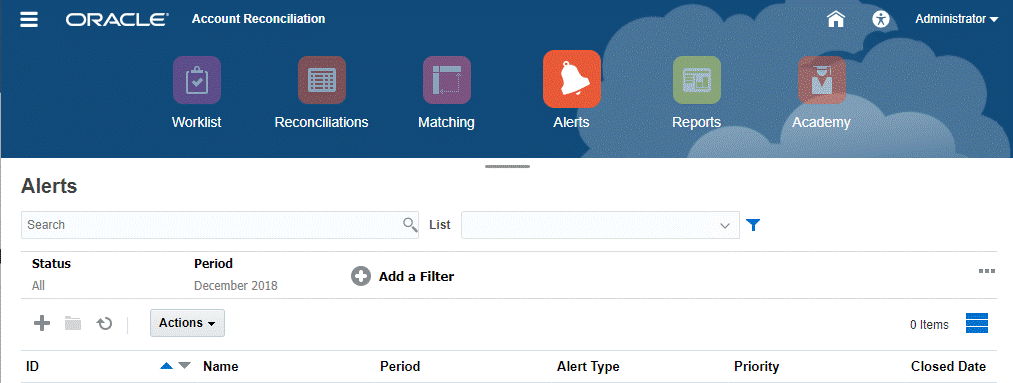
リストに次が表示されます:
- アラートID
- アラート名
- ステータス
- アラート・タイプ
- 優先度
- クローズ日
このリストをフィルタして、表示する列を選択できます。
アラート・リストに初めてアクセスする場合、ステータス・フィルタがデフォルトで表示されます。これにより、アラートが関連付けられている期間に関係なく、作業する必要があるすべてのアラートを表示できます。以前にアラート・リストにアクセスしたことがある場合は、以前に選択したフィルタ(期間フィルタを含む)が表示されます。
注:
アラートとそのステータスは、「ワークリスト」カードのリストの一番上にも表示されます。
アラートを開くと、アラートの情報と作業領域が表示されます。一番上のバーにオブジェクト名が表示されます。「アラートID」および「アラート名」が表示されます。「アクション」メニューには、役割とアラートのワークフローに応じて使用可能なアクション・オプションが表示されます。
次のいずれかのアクションが使用可能な場合は、一番上のバーに個別のボタンとして表示されます:
-
送信
-
承認
-
却下
-
請求
-
リリース
-
情報の要求
-
再オープン
「サマリー」ボードに、アラート・ステータスのグラフィックのサマリーが表示されます。表示されるアイテムは、ワークフローによって異なります。
-
残りの日数 - アラートが解決されるまでの日数が表示されます。アラートがユーザーによって処理されている場合は、ワークフローのそのユーザーの部分に対する残りの日数が表示されます。それ以外の場合は、全体の残りの日数が表示されます。
残りが数時間のみの場合は、「残りの時間数」または「残りの分数」として表示されます。「終了日」の値を超える場合は、「期限超過日数」が表示されます。
-
優先度 - 現在のアラートの優先度が表示されます。
-
新規コメント: まだ確認していないコメントの数が表示されます
-
質問 - アラートを送信または承認する前に回答する必要がある質問の数が表示されます。
-
属性 - アラートを送信または承認する前に設定する必要がある属性の数が表示されます。
-
アラート - そのアラートに関連付けられているオープン・アラートの数が表示されます。
照合またはトランザクションからのアラートの操作
「照合」または「トランザクション」からアラートを操作するには:
- 「照合」または「トランザクション」から、右側の「アラート」タブをクリックします。
- 「アラート」ドロワーから、アラート名をクリックしてドリルダウンし、そのアラートに関する追加の詳細を表示するか、アラートを選択して「開く」をクリックします。
- アラートから実行できる他のアクションは次のとおりです:
- アラートを作成するには、アラートの作成を参照してください。
- アラートの情報を更新するには、アラートの更新を参照してください
- アラートに対してアクションを実行するには、アラートに対して使用可能なアクションを参照してください。
- アラート・リストをリフレッシュするには、「リフレッシュ」をクリックします。
注:
トランザクション照合アラートの場合、「関連付けられたオブジェクト」カードのトランザクションは、データ・ソースに基づいてグループ化されます。トランザクションの詳細を表示するには、データ・ソース名をクリックします。これにより、「トランザクション照合」カードの「トランザクション検索」タブにリダイレクトされます。これには、このアラートに関連付けられているトランザクションが表示されます。